Win10电脑怎么查看配置?Win10电脑查看配置的方法
时间:2021-08-17 来源:系统城官网
Win10电脑怎么查看配置?如果我们能够了解计算机的配置,那么我们会更清楚地知道为计算机选择哪种软件或游戏,从而避免一些不兼容的问题,并防止企业在购买计算机时陷入困境,下面小编为大家带来Win10电脑查看配置的方法介绍,快来看看吧!
Win10电脑查看配置的方法
一、查看诊断工具
1、同时按win + R开始运行,输入dxdiag,然后单击“确定”。
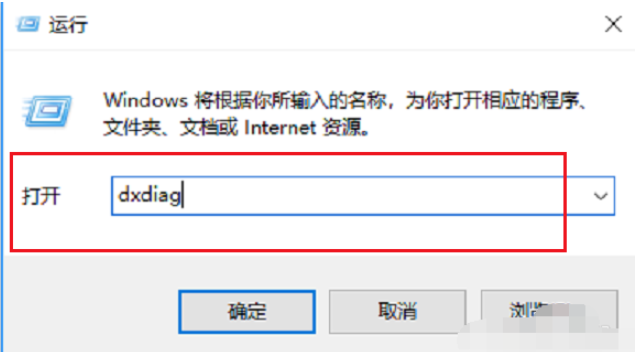
2、进入DirectX诊断工具后,在系统界面中,您可以看到当前计算机的基本配置信息。

3、单击“显示”,可以看到设备和驱动程序的信息。
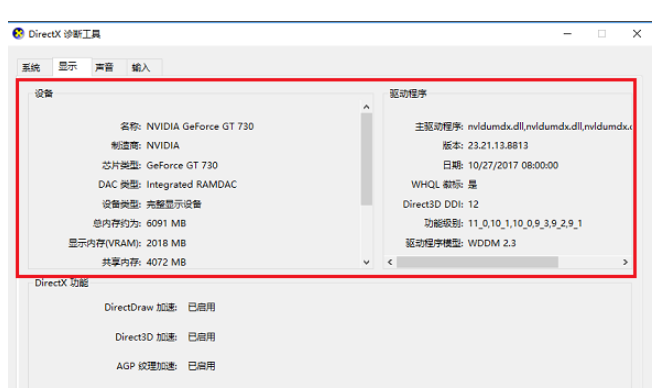
二、查看计算机属性
1、打开计算机后,我们首先找到我的计算机或这台计算机,然后右键单击以查看管理选项。
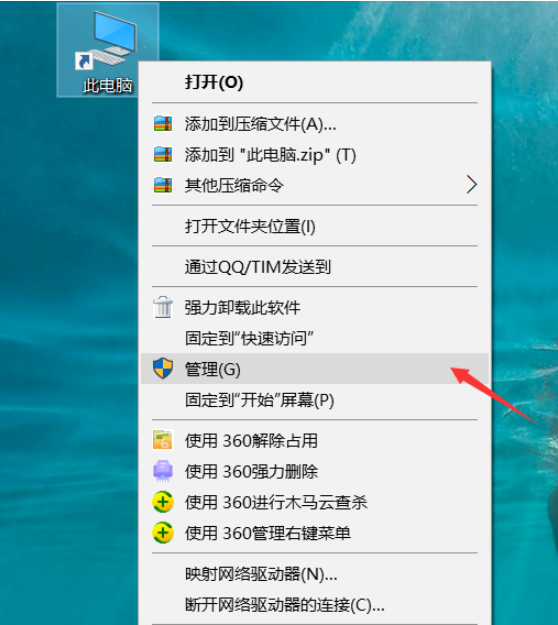
2、输入管理选项后,我们可以看到以下选项,包括系统工具,任务计划程序,事件查看器,共享文件,性能,设备管理器等。
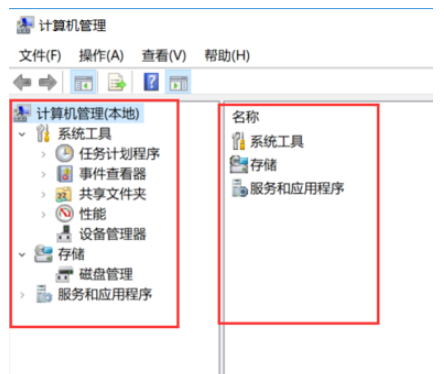
3、我们首先单击设备管理器,您会看到设备管理器主要包括处理器,磁盘驱动器,存储控制器和显示适配器。

4、我们首先单击处理器,我们可以看到编辑器的处理器是Core i56300hq,主频率是2.3ghz。一般来说,处理器的性能主要取决于线程,内核和最大工作频率。
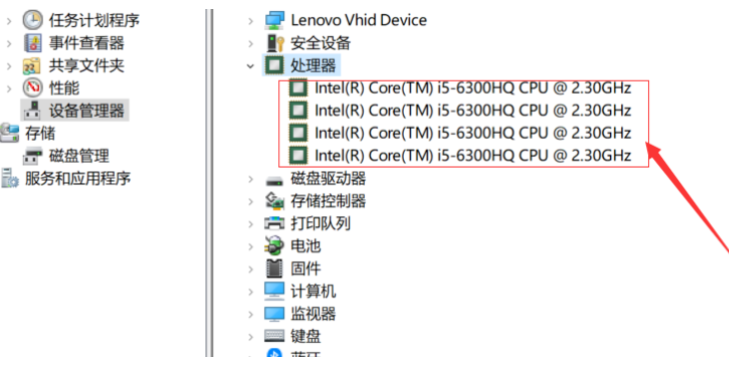
5、接下来,我们看一下磁盘驱动器和存储控制器。
您会看到少量磁盘驱动器是东芝生产的混合硬盘驱动器,包括8gb SSD和500g HHD。
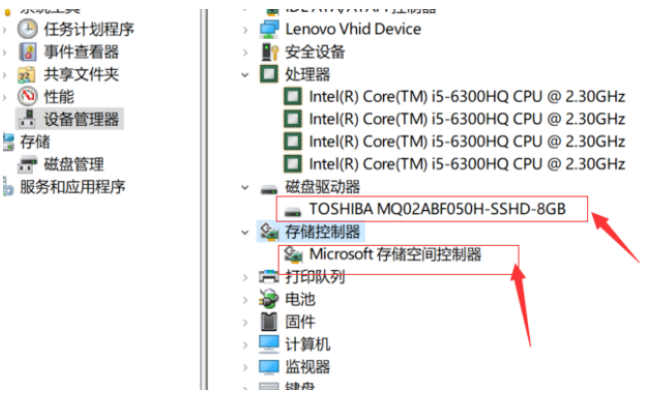
6、然后我们单击显示适配器。通常有两种类型的显示适配器,第一种是集成显卡,第二种是分立显卡。
您会看到编辑器的计算机具有Intel \集成图形和Nvidia \ GTX950m独立图形。
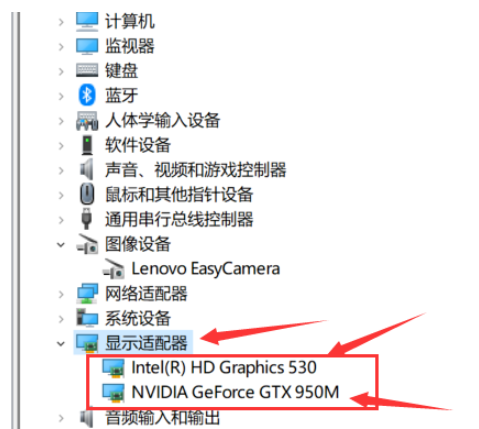
7、接下来,我们可以单击我的计算机,进入计算机后,我们单击。
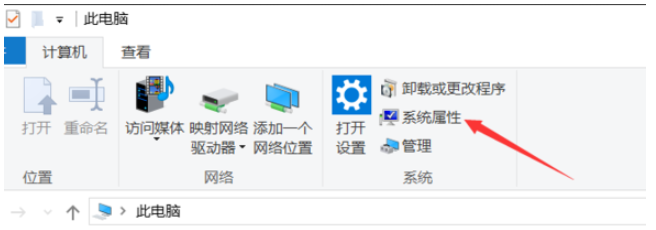
8、上方的系统属性。单击系统属性后,我们可以向下滚动并查看我们的设备型号,处理器,已安装的内存,产品ID,设备ID和其他信息。
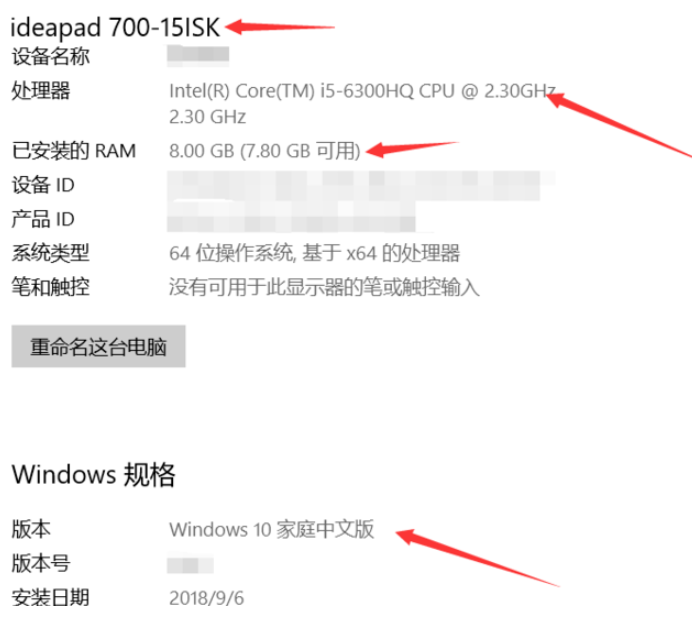
相关信息
-
-
2023/09/10
Win10家庭版如何设置开机密码?Win10家庭版设置开机密码的方法 -
2023/09/08
新手如何重装win10系统?手把手教你从零重装Win10系统 -
2023/09/07
已有Win10怎么安装纯净版?一键安装Win10纯净版教程
-
-
Win10纯净版怎么重装?一键重装系统Win10纯净版教程
Win10纯净版是经过精简、优化过的系统,不带乱七八糟的垃圾软件,深受用户的喜爱。近期有用户的电脑出现了问题,需要重装系统,就想要将电脑重装为纯净版,那你知道Win10纯净版怎么重...
2023/09/06
-
电脑系统应该如何重装?重装Win10电脑系统的步骤
相信很多小伙伴随着电脑使用的时间越长,都会遇到过一些崩溃、病毒感染或系统运行缓慢等问题时,即使没有遇到也有想要去重装系统的想法,那么电脑怎么重装系统Win10呢?下面就一起...
2023/09/05
系统教程栏目
栏目热门教程
- 1 Win10 21H1值得更新吗 到底要不要升级到21H1
- 2 Win10 21H1和20H2哪个好 21H1和20H2系统详细对比
- 3 Win10电脑如何关闭/禁用新闻和兴趣功能?
- 4 Win10 KB5000802更新后电脑打印机崩溃蓝屏怎么办?
- 5 电脑开机一直卡在“正在准备 Windows,请不要关闭你的计算机”怎么解决?
- 6 Win10 21H1无法安装更新怎么解决?Win10 21H1无法安装更新解决方法
- 7 win10更新需卸载virtualbox 电脑怎么卸载virtualbox?
- 8 Windows10 21H1稳定兼容性如何,值得更新吗?
- 9 针对windows10的功能更新,版本20h2安装失败
- 10 如何关闭Win10 20H2强制更新?关闭Win10 20H2强制更新的方法
人气教程排行
- 1 win10系统激活工具推荐
- 2 打开office显示:你的office许可证有问题,你可能是盗版软件的受害者怎么办?
- 3 2021索尼imx传感器天梯图 imx传感器天梯图排行榜2021
- 4 vivo手机可以安装华为鸿蒙系统吗?vivo鸿蒙系统怎么申请?
- 5 Win10 21H1值得更新吗 到底要不要升级到21H1
- 6 百度网盘内容有违规内容无法下载怎么办?百度网盘内容有违规内容无法下载解决办法
- 7 鸿蒙系统到底好不好用?鸿蒙系统的优点和缺点介绍
- 8 Win10 21H1和20H2哪个好 21H1和20H2系统详细对比
- 9 系统开机提示“please power down and connect the...”怎么办?
- 10 剪映Windows电脑专业版的草稿默认保存路径在哪?
站长推荐
热门系统下载
- 1 Windows 10 微软官方安装工具
- 2 微软 MSDN原版 Windows 7 SP1 64位专业版 ISO镜像 (Win7 64位)
- 3 微软MSDN 纯净版 Windows 10 x64 21H2 专业版 2022年4月更新
- 4 微软MSDN 纯净版 Windows 10 x64 22H2 专业版 2022年10月更新
- 5 微软 MSDN原版 Windows 7 SP1 64位旗舰版 ISO镜像 (Win7 64位)
- 6 微软MSDN 纯净版 Windows 10 x86 22H2 专业版 2022年10月更新
- 7 微软 MSDN原版 Windows 7 SP1 32位专业版 ISO镜像 (Win7 32位)
- 8 微软 MSDN原版 Windows XP SP3 32位专业版 ISO镜像
- 9 微软 MSDN原版 Windows 7 SP1 32位旗舰版 ISO镜像 (Win7 32位)
- 10 微软MSDN Windows 10 x64 20H2 2020年10月更新19042.631


